ノーコードでクラウド上のデータとの連携を実現。
詳細はこちら →MS Project Driver の30日間無償トライアルをダウンロード
30日間の無償トライアルへ製品の詳細
Microsoft Project データ(タスク、懸案事項、プロジェクト、成果物など)を組み込んだパワフルなJava アプリケーションを短時間・低コストで作成して配布できます。
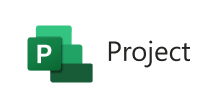
CData


こんにちは!ウェブ担当の加藤です。マーケ関連のデータ分析や整備もやっています。
CData JDBC Driver for MicrosoftProject を使用することで、JDBC データソースとしてMicrosoft Project にアクセスでき、IDE の迅速な開発ツールとの統合が可能になります。この記事では、データソース構成ウィザードを使用してIntelliJ のMicrosoft Project に接続する方法を示します。
以下のステップに従ってドライバーJAR を追加し、Microsoft Project への接続に必要な接続プロパティを定義します。
表示される[Data Source Properties]ダイアログでは、次のプロパティが必要です。
Database URL:JDBC URL プロパティで接続URL を入力します。URL は、jdbc:microsoftproject: で始まり、セミコロンで区切られた接続プロパティが含まれています。
Authentication セクションのUser およびPassword プロパティを、有効なMicrosoft Project ユーザークレデンシャルに設定する 必要があります。加えて、URL を有効なMicrosoft Project サーバーの組織ルート、またはMicrosoft Project サービスのファイルに 指定する必要があります。
JDBC URL の構成については、Microsoft Project JDBC Driver に組み込まれている接続文字列デザイナを使用してください。JAR ファイルのダブルクリック、またはコマンドラインからJAR ファイルを実行します。
java -jar cdata.jdbc.microsoftproject.jar
接続プロパティを入力し、接続文字列をクリップボードにコピーします。
以下は一般的なJDBC URL です。
jdbc:microsoftproject:User=myuseraccount;Password=mypassword;URL=http://myserver/myOrgRoot;
スキーマ情報を見つけるには、作成したデータソースを右クリックし、[Refresh Tables]をクリックします。 テーブルを右クリックし、[Open Tables Editor]をクリックして、テーブルをクエリします。 また、[Table Editor]でレコードを編集することもできます。
